Hàm SWITCH trong Excel cho phép bạn triển khai kiểm tra nhiều lần trên một giá trị và trả về kết quả dựa trên điều kiện. Dưới đây là chi tiết cách dùng hàm SWITCH trong Excel.
Nếu đã dành quá nhiều thời gian để tạo một công thức IF lồng nhau (hàm IFS), bạn sẽ thích sử dụng hàm SWITCH mới trong Excel. Hàm này giúp bạn tiết kiệm thời gian trong những tình huống cần sử dụng hàm IFS. Trước đó hàm này chỉ có trong VBA, nhưng SWITCH gần đây được thêm vào trong Excel 2016, Excel Online và Mobile, Excel cho máy tính và điện thoại Android. Bài viết này sẽ hướng dẫn các bạn cách sử dụng hàm SWITCH trong Excel 2016.
Cú pháp hàm SWITCH
Hàm SWITCH so sánh một biểu thức với một danh sách các giá trị và trả về kết quả theo giá trị phù hợp đầu tiên. Nếu không tìm thấy kết quả phù hợp, nó có thể trả lại giá trị mặc định.
Cấu trúc của hàm SWITCH như sau:
SWITCH(expression, value1, result1, [default or value2, result2],…[default or value3, result3])
Nó có 4 đối số, một trong số đó là tùy chọn:
- Expression (biểu thức) là đối số bắt buộc được dùng để so sánh value1… value 126.
- ValueN là một giá trị được dùng để so sánh với biểu thức.
- ResultN là giá trị trả về khi đối số valueN tương ứng khớp với biểu thức. Nó phải được xác định cho mỗi đối số valueN.
- Default là giá trị được trả lại nếu không tìm thấy kết quả phù hợp nào trong các biểu thức valueN. Đối số này không có biểu thức resultN tương ứng và phải là đối số cuối cùng trong hàm.
Vì các hàm giới hạn trong 254 đối số, do đó bạn có thể sử dụng tối đa 126 cặp đối số giá trị và kết quả.
Cách dùng hàm SWITCH với các hàm Excel khác
Bạn cũng có thể kết hợp hàm SWITCH với các hàm Excel khác. Ví dụ, bạn có thể lồng nó vào bên trong hàm IF để tăng hiệu quả tổng thể và tạo công thức phức tạp hơn.
Ngoài ra, bạn có thể kết hợp SWITCH với các hàm Excel sau:
- Hàm SUM: Bạn có thể tính tổng các giá trị dựa trên điều kiện cụ thể bằng hàm SUM và SWITCH. Ví dụ, dùng hàm SWITCH trước để xác định các giá trị tính tổng dựa trên điều kiện, rồi dùng hàm SUM để tính toán.
- Hàm INDEX Và MATCH: Dùng những hàm này, bạn có thể trích xuất dữ liệu từ một bảng dựa trên điều kiện nhất định. Ví dụ, bạn có thể dùng hàm SWITCH để xác định các giá trị mục tiêu, rồi dùng INDEX và MATCH để trích xuất dữ liệu cần thiết. Bạn cũng có thể dùng hàm VLOOKUP để lấy giá trị tương ứng.
So sánh hàm SWITCH với hàm IFS
Hàm SWITCH cũng như hàm IFS, giúp xác định một loạt các điều kiện. Tuy nhiên với hàm SWITCH bạn có thể xác định một biểu thức và một chuỗi các giá trị và kết quả, không phải một số câu lệnh điều kiện. Với hàm SWITCH, bạn không cần phải lặp lại các biểu thức một lần nữa như trong hàm IFS.
Ví dụ, hàm IFS bên dưới tìm các bang chính xác.
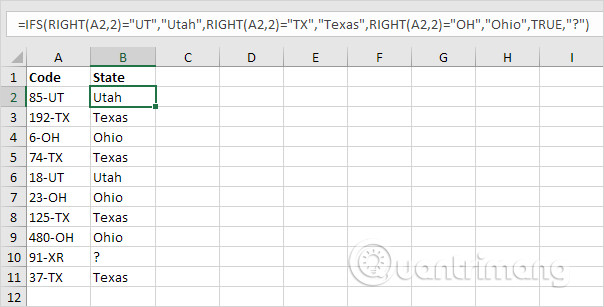
Giải thích: ô A2 chứa chuỗi 85-UT. Hàm RIGHT trích xuất 2 ký tự tận cùng bên phải từ chuỗi này (UT). Kết quả là hàm IFS trả về đúng bang (Utah). Nếu 2 ký tự ngoài cùng bên phải không bằng UT, TX hoặc OH, hàm IFS trả về dấu chấm hỏi. Thay vì TRUE, bạn cũng có thể sử dụng 1=1 hoặc cái gì đó khác luôn là TRUE.
Hàm SWITCH bên dưới tạo ra kết quả giống hệt nhau nhưng dễ đọc hơn nhiều.
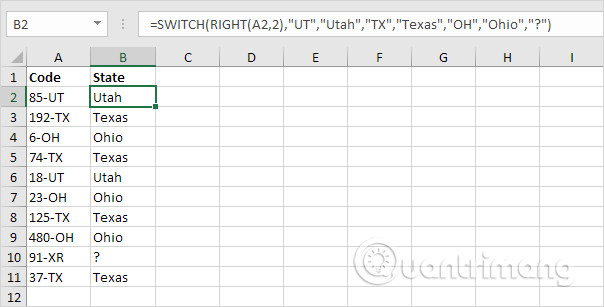
Giải thích: nếu đối số đầu tiên (RIGHT (A2,2) trong ví dụ này) bằng UT, hàm SWITCH trả về Uta; nếu TX trả về Texas; nếu OH trả về Ohio. Đối số cuối cùng (dấu chấm hỏi trong ví dụ này) luôn là giá trị mặc định (nếu không có kết quả phù hợp).
Tương tự, bạn có thể thấy ví dụ dưới đây với hệ thống xếp hạng, hàm SWITCH trông nhỏ gọn hơn.
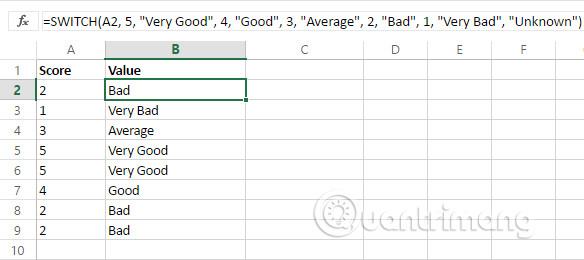
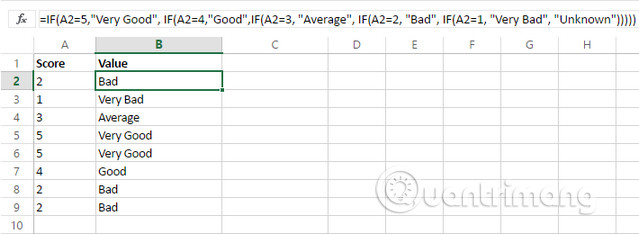
Hãy xem hàm SWITCH hoạt động như thế nào khi kết hợp với các hàm khác. Giả sử, chúng ta có một số ngày và muốn xem thật nhanh là ngày hôm nay, hôm qua hay ngày mai. Để thực hiện, chúng ta sẽ sử dụng hàm TODAY trả về số serial của ngày hiện tại và hàm DAYS trả số ngày giữa hai ngày.
Bạn có thể thấy hàm SWITCH hoạt động hoàn hảo cho nhiệm vụ này.
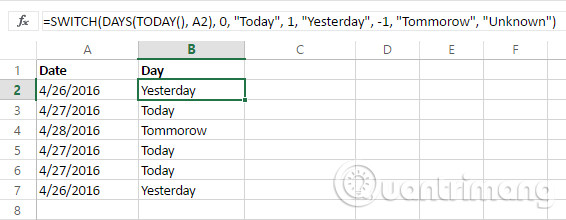
Với hàm IF, chuyển đổi cần một số lồng ghép và phức tạp. Vì vậy, bạn sẽ dễ mắc lỗi hơn.
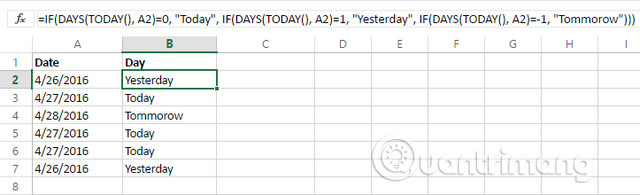
Tuy nhiên không phải lúc nào cũng có thể sử dụng hàm SWITCH trong Excel. Có nhiều ví dụ bạn không thể sử dụng hàm SWITCH thay vì hàm IFS.

Giải thích: vì ở đây sử dụng các ký hiệu "<=" và ">" trong hàm IFS này, nên bạn không thể sử dụng hàm SWITCH.
Hàm SWITCH thực sự là một hàm hữu ích, giúp tiết kiệm thời gian và ít mắc lỗi hơn.
Chúc các bạn thực hiện thành công!
Xem thêm:
 Công nghệ
Công nghệ  AI
AI  Windows
Windows  iPhone
iPhone  Android
Android  Học IT
Học IT  Download
Download  Tiện ích
Tiện ích  Khoa học
Khoa học  Game
Game  Làng CN
Làng CN  Ứng dụng
Ứng dụng 


















 Linux
Linux  Đồng hồ thông minh
Đồng hồ thông minh  macOS
macOS  Chụp ảnh - Quay phim
Chụp ảnh - Quay phim  Thủ thuật SEO
Thủ thuật SEO  Phần cứng
Phần cứng  Kiến thức cơ bản
Kiến thức cơ bản  Lập trình
Lập trình  Dịch vụ công trực tuyến
Dịch vụ công trực tuyến  Dịch vụ nhà mạng
Dịch vụ nhà mạng  Quiz công nghệ
Quiz công nghệ  Microsoft Word 2016
Microsoft Word 2016  Microsoft Word 2013
Microsoft Word 2013  Microsoft Word 2007
Microsoft Word 2007  Microsoft Excel 2019
Microsoft Excel 2019  Microsoft Excel 2016
Microsoft Excel 2016  Microsoft PowerPoint 2019
Microsoft PowerPoint 2019  Google Sheets
Google Sheets  Học Photoshop
Học Photoshop  Lập trình Scratch
Lập trình Scratch  Bootstrap
Bootstrap  Năng suất
Năng suất  Game - Trò chơi
Game - Trò chơi  Hệ thống
Hệ thống  Thiết kế & Đồ họa
Thiết kế & Đồ họa  Internet
Internet  Bảo mật, Antivirus
Bảo mật, Antivirus  Doanh nghiệp
Doanh nghiệp  Ảnh & Video
Ảnh & Video  Giải trí & Âm nhạc
Giải trí & Âm nhạc  Mạng xã hội
Mạng xã hội  Lập trình
Lập trình  Giáo dục - Học tập
Giáo dục - Học tập  Lối sống
Lối sống  Tài chính & Mua sắm
Tài chính & Mua sắm  AI Trí tuệ nhân tạo
AI Trí tuệ nhân tạo  ChatGPT
ChatGPT  Gemini
Gemini  Điện máy
Điện máy  Tivi
Tivi  Tủ lạnh
Tủ lạnh  Điều hòa
Điều hòa  Máy giặt
Máy giặt  Cuộc sống
Cuộc sống  TOP
TOP  Kỹ năng
Kỹ năng  Món ngon mỗi ngày
Món ngon mỗi ngày  Nuôi dạy con
Nuôi dạy con  Mẹo vặt
Mẹo vặt  Phim ảnh, Truyện
Phim ảnh, Truyện  Làm đẹp
Làm đẹp  DIY - Handmade
DIY - Handmade  Du lịch
Du lịch  Quà tặng
Quà tặng  Giải trí
Giải trí  Là gì?
Là gì?  Nhà đẹp
Nhà đẹp  Giáng sinh - Noel
Giáng sinh - Noel  Hướng dẫn
Hướng dẫn  Ô tô, Xe máy
Ô tô, Xe máy  Tấn công mạng
Tấn công mạng  Chuyện công nghệ
Chuyện công nghệ  Công nghệ mới
Công nghệ mới  Trí tuệ Thiên tài
Trí tuệ Thiên tài